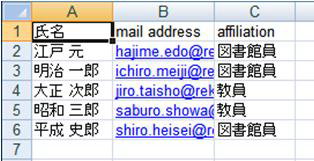...
登録したユーザーアカウントを使うことで、JAIRO Cloudにログインし、論文などのコンテンツが登録できるようになります。
| 目次 |
|---|
1.ユーザーアカウントの登録
(1) 「ユーザー登録のご案内」メールにあるURLをクリックします。
...
登録情報が記載された「JAIRO Cloud コミュニティサイトへようこそ」というメールが届き、登録完了です。
2.ユーザーアカウント情報のダウンロード
(1) 機関管理者または「図書館員」の権限を持ったユーザーで、下記の機関管理メニューにログインします。
...
(5) ポップアップが表示されたら[保存]または[名前を付けて保存]をクリックします。
| アンカー | ||||
|---|---|---|---|---|
|
3.ユーザーアカウントの追加
(1) 登録するユーザーアカウント情報をまとめたExcelファイルを用意します。
「(旧)ユーザーアカウント管理2.ユーザーアカウント情報のダウンロード」でダウンロードしたExcelファイルに、ユーザーアカウントを追記します。
ファイルはxls形式(Excel 97-2003ブック(*.xls))で保存してください。
- 「(旧)ユーザーアカウント管理1.ユーザーアカウントの登録」で登録した機関管理者のアカウントはリストには含まれません
- 既存ユーザーがいる場合、既存ユーザーの情報は消さず、空白行以下に新規ユーザーアカウント情報を追記してください
- 複数ユーザーで1つのアカウントを共有しないようにしてください
...
(4) (3)で新規登録された各ユーザーが、届いたメールに従ってアカウント登録の手続きを行います。
手続きの仕方は、「(旧)ユーザーアカウント管理1.ユーザーアカウントの登録」参照。
4.ユーザーアカウント情報の検索
(1)[ユーザー情報管理]から、[会員情報を検索する]をクリックします。
...
(3) 検索結果が表示されます。
【 注意事項 】
「(旧)ユーザーアカウント管理3.ユーザーアカウントの追加」の手順4の登録手続きを行っていないユーザーは、検索結果に表示されません。
5.ユーザーアカウントの削除
(1) 機関管理者または「図書館員」の権限を持ったユーザーで、機関管理メニューにログインし、ユーザーアカウント情報をダウンロードする。(「(旧)ユーザーアカウント管理2.ユーザーアカウント情報のダウンロード」参照)
(2) ダウンロードしたファイルを開き、削除したいユーザーを行ごと削除して、ファイルを上書き保存する。
...
(3) (2)のファイルを機関管理メニューからアップロードする。「(旧)ユーザーアカウント管理3.ユーザーアカウントの追加」の手順3を参照してください。